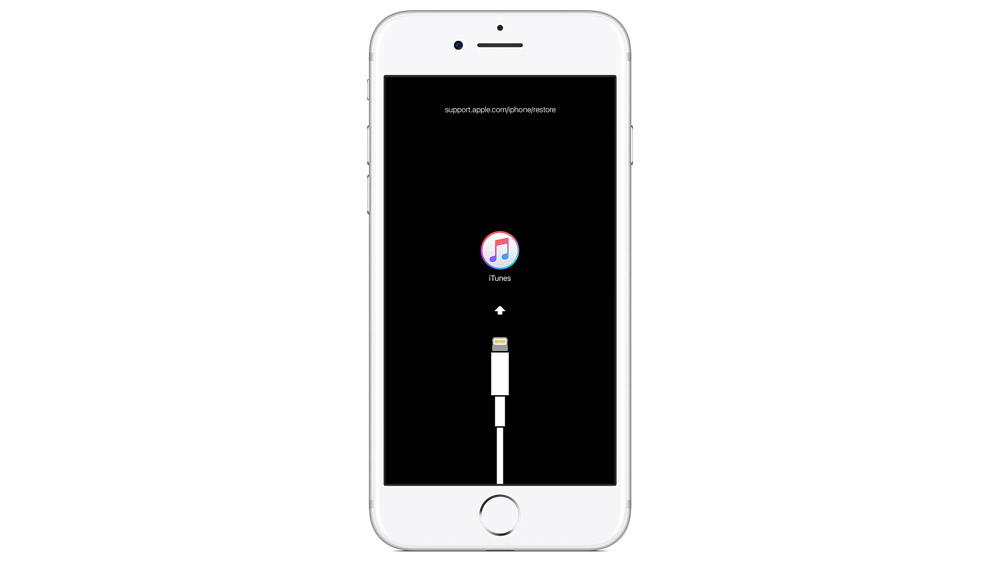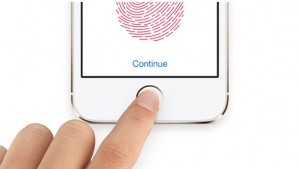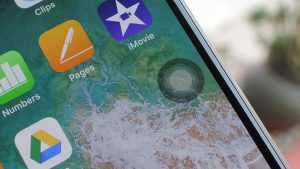Kilitlenen bir iPhone 8’i yeniden başlatma yöntemleri [Nasıl yapılır?]
iPhone 7 ile beraber terk edilen “basılabilir” ana ekran tuşunun ardından Apple cihazları yeniden başlatabilmek için farklı bir tuş kombinasyonu geliştirmişti. Görünen o ki iPhone 8’de bu kombinasyon bir kez daha değişti.
Çıkarılabilir pil hayatımızdan neredeyse tamamen çıkmaya yüz tutmuşken, Apple iPhone’lar ilk tanıtıldığında kullanıcılar ekran donmalarına karşı telefonu nasıl başlatacaklarını tartışıyordu. Çeşitli tuş kombinasyonlarıyla bu mümkün elbette. Ana ekran tuşu aktif “basmatik” bir tuşken bu görevi üstlenen tuşlar arasındaydı. Ancak iPhone 7 ile beraber orası sadece sensör olunca işler değişti. iPhone 7 modelinde cihazı yeniden başlatmak için yapmanız gereken şey, ekranın sağındaki açma/kapama tuşu ile Sesi Kıs düğmesine 10 saniye kadar basılı tutmaktı. iPhone 8’de ise işler daha karmaşık.
Yeniden başlatma
9to5mac‘in video ile basit bir şekilde anlattığı yöntemde devreye Sesi Aç düğmesi de giriyor. Cihazı yeniden başlatmak için önce Sesi Aç düğmesine basıp bırakmalı, hemen ardından aynısını Sesi Kıs düğmesine yapmalı ve son olarak da ekranı açma/kapama tuşuna basılı tutup beklemelisiniz. Yaklaşık 10 saniyelik kısa bir beklemenin ardından ekran kapanacak ve Apple logosunu göreceksiniz.
iPhone 8’i kurtarma moduna (recovery mode) alma
Apple’ın destek sayfasında da bulabileceğiniz kurtarma modu ise daha karmaşık durumlarda işinize yarayabilir. Bunun için izlemeniz gereken adımlar da oldukça basit. İlk olarak Lightning kablosuyla iPhone’u bilgisayarınıza bağlayın. Sonrasında yeniden başlatmak için izlediğiniz adımları birebir izlemeniz gerekiyor. Ancak son adımda Apple logosunu görseniz dahi basılı tutmaya devam etmelisiniz. Kurtarma ekranı göründüğünde cihazınızı iTunes’a bağlamanız istenecektir. Bilgisayar aracılığıyla cihazı iTunes’a bağladıktan sonra Geri Yükle ve Güncelle seçeneklerinden size uygun olanı seçip, işlem tamamlanana kadar beklemeniz gerekiyor. Sonrasında cihazınızı baştan ayarlayabilirsiniz.
DFU moduna alma
Daha zorlu bir durumda cihazı DFU moduna alıp kurtarabilirsiniz. Bunun için ilk olarak cihazı Lightning kablosuyla bilgisayarınıza bağlamanız gerekiyor. Sonrasında yeniden başlatma adımını uygulamalısınız. Ekran tamamen siyah olduğunda, yan düğmeye basılı tutarken Sesi Kıs düğmesine basıp 5 saniye tuttuktan sonra yan düğmeyi bırakmalı ve Sesi Kıs düğmesini yaklaşık 10 saniye daha tutmalısınız. Ekranın bu noktada tamamen siyah kalmalı. Bu adımları izledikten sonra iTunes’u açıp uyarı ekranıyla karşılaşmanız gerekiyor. Burada cihazı sıfırlayabilirsiniz.
DFU ve kurtarma modundan çıkma
DFU modunu kullanmak istemiyorsanız ya da yeniden başlatma yaparken yanlışlıkla kurtarma moduna girdiyseniz bu alanlardan da kolaylıkla çıkabilirsiniz. Kurtarma modundan çıkmak için iTunes logosu kaybolana kadar ekranı açma/kapama düğmesine basılı tutmanız gerekiyor. DFU modu içinde yeniden başlatma adımını yapmanız gerek. 9to5mac’in açıklayıcı videosunu haberin altından izleyebilirsiniz.
VİDEO